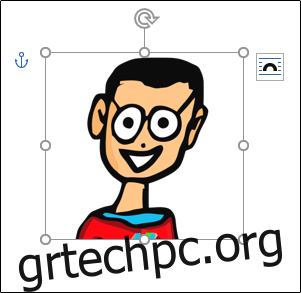Το εναλλακτικό κείμενο (alt text) επιτρέπει στους αναγνώστες οθόνης να καταγράφουν την περιγραφή ενός αντικειμένου και να το διαβάζουν δυνατά, παρέχοντας βοήθεια σε άτομα με προβλήματα όρασης. Δείτε πώς μπορείτε να προσθέσετε εναλλακτικό κείμενο σε ένα αντικείμενο στο Word.
Στο Word, μπορείτε να προσθέσετε εναλλακτικό κείμενο σε ορισμένα αντικείμενα, αλλά όχι σε άλλα. Μπορείτε να προσθέσετε εναλλακτικό κείμενο σε εικόνες, σχήματα, στιγμιότυπα οθόνης, εικονίδια, μοντέλα 3D, ακόμη και πλαίσια κειμένου. Δεν μπορείτε να προσθέσετε εναλλακτικό κείμενο σε SmartArt ή γραφήματα.
Προσθήκη εναλλακτικού κειμένου σε αντικείμενα στο Word
Αν και τα προγράμματα ανάγνωσης οθόνης είναι απίστευτη τεχνολογία, δεν είναι αρκετά εξελιγμένα για να κατανοήσουν τι είναι ένα αντικείμενο χωρίς τη βοήθεια εναλλακτικού κειμένου.
Για να προσθέσετε εναλλακτικό κείμενο στο Word, ανοίξτε το έγγραφό σας και επιλέξτε το αντικείμενο στο οποίο θέλετε να προσθέσετε το εναλλακτικό κείμενο.
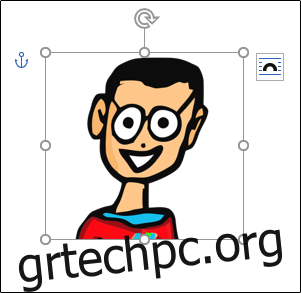
Κάντε δεξί κλικ στο αντικείμενο. Από το μενού που εμφανίζεται, επιλέξτε «Επεξεργασία εναλλακτικού κειμένου».
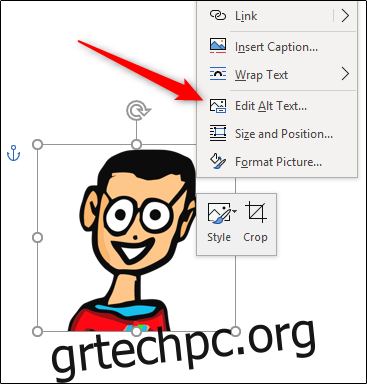
Εναλλακτικά, μπορείτε να επιλέξετε την επιλογή “Alt Text” που βρίσκεται στην ομάδα “Accessibility” της καρτέλας “Format” του αντικειμένου.
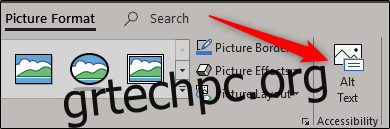
Ανεξάρτητα από τη μέθοδο που θα επιλέξετε, θα δείτε το παράθυρο “Alt Text” να εμφανίζεται στη δεξιά πλευρά του παραθύρου. Υπάρχουν μερικά πράγματα που μπορείτε να κάνετε εδώ. Μπορείτε να πληκτρολογήσετε μη αυτόματα το εναλλακτικό κείμενο στο πλαίσιο περιεχομένου (1), να ζητήσετε από το Word να δημιουργήσει μια περιγραφή για εσάς (2) ή να επισημάνετε το αντικείμενο ως διακοσμητικό (3).
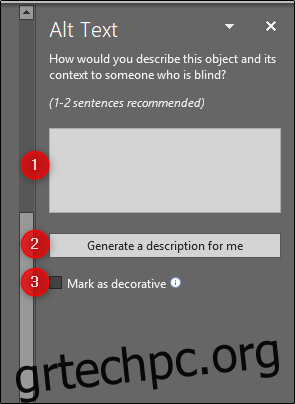
Εάν επισημάνετε κάτι ως διακοσμητικό, τότε αυτό πρέπει να είναι—ένα αντικείμενο που είναι αισθητικά ευχάριστο, αλλά δεν προσθέτει αξία στο πραγματικό περιεχόμενο. Το Office χρησιμοποιεί ένα στυλιστικό περίγραμμα ως παράδειγμα κάτι που ίσως θέλετε να επισημάνετε ως διακοσμητικό.
Για να επισημάνετε κάτι ως διακοσμητικό, επιλέξτε το πλαίσιο δίπλα στο “Επισήμανση ως διακοσμητικό”. Μόλις το κάνετε, θα παρατηρήσετε ότι το πλαίσιο στο οποίο θα εισάγατε μη αυτόματα το εναλλακτικό κείμενο έχει γίνει γκριζαρισμένο και εμφανίζει ένα μήνυμα που σας ενημερώνει ότι τα προγράμματα ανάγνωσης οθόνης δεν θα λάβουν την περιγραφή.

Έχετε επίσης την επιλογή να αφήσετε το Word να δημιουργήσει μια περιγραφή του επιλεγμένου αντικειμένου για εσάς. Επιλέξτε την επιλογή “Δημιουργία περιγραφής για μένα” για να το κάνετε.
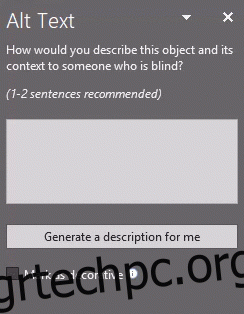
Το Word προσφέρει ως εναλλακτικό κείμενο για το αντικείμενό μας “Ένα λογότυπο από κοντά”. Αν και αυτό δεν είναι λάθος, δεν είναι πολύ περιγραφικό, κάτι που είναι σημαντικό για κάποιον που χρησιμοποιεί πρόγραμμα ανάγνωσης οθόνης.
Εάν προτιμάτε να εισάγετε μόνοι σας το εναλλακτικό κείμενο, επιλέξτε το πλαίσιο κειμένου και πληκτρολογήστε την περιγραφή σας. Ο γενικός κανόνας για το εναλλακτικό κείμενο είναι να διατηρείται σύντομο και περιγραφικό. Επίσης, δεν χρειάζεται να προσθέσετε τις λέξεις “εικόνα του” ή “φωτογραφία του” πριν από την περιγραφή σας, καθώς τα προγράμματα ανάγνωσης οθόνης ανακοινώνουν ένα αντικείμενο ως εικόνα για εσάς.
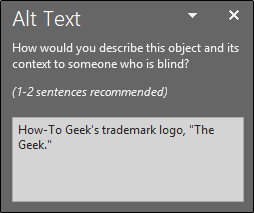
Αυτό είναι το μόνο που υπάρχει για να προσθέσετε εναλλακτικό κείμενο στις εικόνες σας. Εάν θέλετε να εμποδίσετε το Word να δημιουργεί αυτόματα εναλλακτικό κείμενο για εσάς όταν εισάγετε μια νέα εικόνα, μπορείτε να απενεργοποιήσετε αυτήν τη δυνατότητα. Για να το κάνετε αυτό, επιλέξτε την καρτέλα “Αρχείο” και, στη συνέχεια, επιλέξτε “Επιλογές” από το κάτω μέρος του αριστερού παραθύρου.
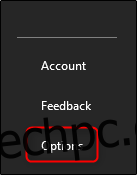
Θα εμφανιστεί το παράθυρο «Επιλογές Word». Στο αριστερό παράθυρο, επιλέξτε “Ευκολία πρόσβασης”.
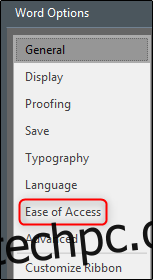
Στη συνέχεια, βρείτε την ενότητα “Αυτόματο εναλλακτικό κείμενο” και καταργήστε την επιλογή του πλαισίου δίπλα στο “Αυτόματη δημιουργία εναλλακτικού κειμένου για εμένα”, το οποίο είναι ενεργοποιημένο από προεπιλογή. Αφού καταργήσετε την επιλογή, κάντε κλικ στο “OK”.

Το Word δεν θα δημιουργεί πλέον αυτόματα εναλλακτικό κείμενο για εικόνες που έχουν εισαχθεί πρόσφατα.